1、首先用excel2019打开要编辑的表格,选中表格中要编辑的数据。

2、然后点击excel2019菜单栏上的“数据”菜单。

3、接着点击工具栏上的“数据验证”的下拉按钮。

4、然后在弹出的下拉菜单中点击“数据验证”的菜单项。
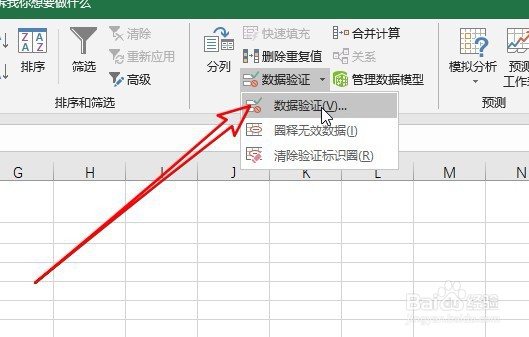
5、接下来在打开的窗口中设置允许菜单为整数,数据菜单为大于,设置最小值为90

6、然后我们再点击下拉菜单中的”图释无效数据”的菜单。
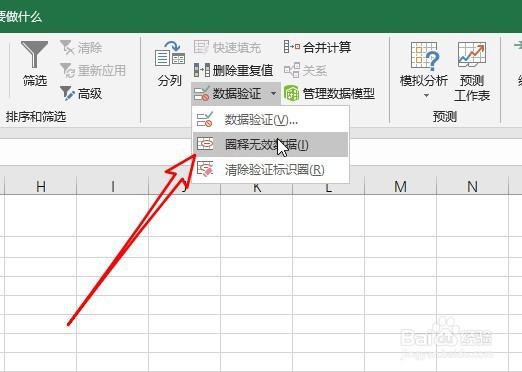
7、这时可以看到excel2019已把表格中的数据标记出来了。
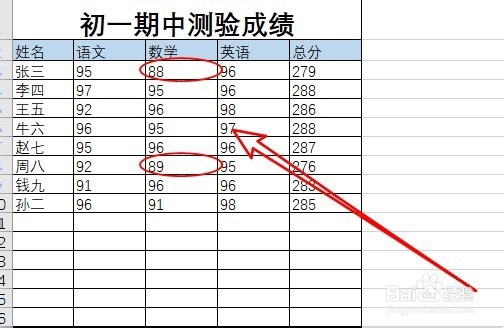
8、总结:1、首先用excel2019打开要编辑的表格,选中表格中要编辑的数据。2、然后点击excel2019菜单栏上的“数据惯墀眚篪”菜单。3、接着点击工具栏上的“数据验证”的下拉按钮。4、然后在弹出的下拉菜单中点击“数据验证”的菜单项。5、接下来在打开的窗口中设置允许菜单为整数,数据菜单为大于,设置最小值为906、然后我们再点击下拉菜单中的”图释无效数据”的菜单。7、这时可以看到excel2019已把表格中的数据标记出来了。